Tomcat安装
一、安装绿色安装版tomcat
- 1. 下载tomcat
访问http://archive.apache.org/dist/tomcat/tomcat-7/v7.0.53/bin/,并点击下载tar.gz,如下图:
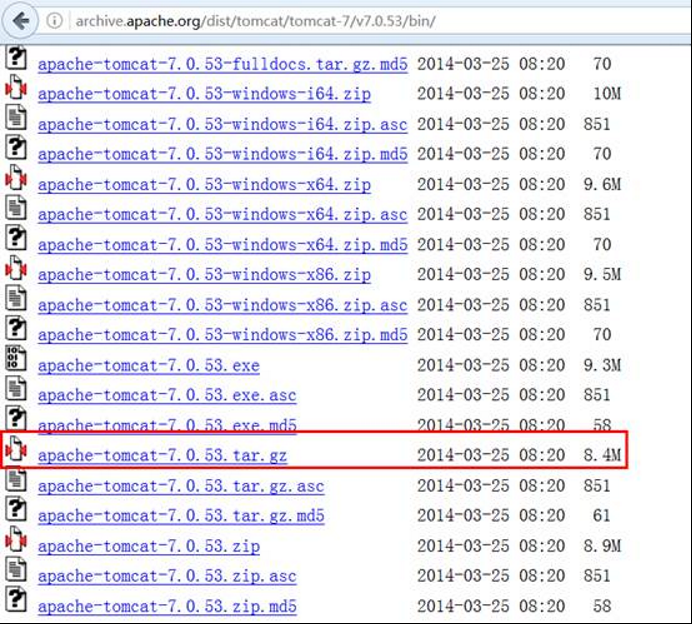
- 2. 上传解压
将下载好的tomcat.tar.gz上传到/data/下面,然后解压
tar -zxvf apache-tomcat-7.0.57.tar.gz
- 3. 将上传的tomcat修改改名称
mv apache-tomcat-7.0.53 tomcat
- 4. 修改字符集
tomcat7\conf\server.xml中找到:
<Connector port="8080" protocol="HTTP/1.1"
connectionTimeout="20000" redirectPort="8443"/>
改成:
<Connector port="8080" protocol="HTTP/1.1"
connectionTimeout="20000" redirectPort="8443" URIEncoding="UTF-8"/>
- 5. 启动tomcat
./startup.sh
启动完直接访问tomcat默认地址
- 6. 无法访问时,关闭防火墙
service iptables stop
- 7. 测试是否成功安装
浏览器输入 http://127.0.0.1:8080 若显示以下页面表示安装成功。
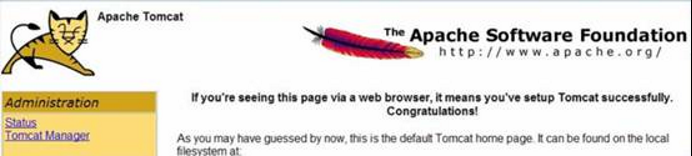
二、安装windows版tomcat
1、安装java
2、配置tomcat环境变量
|
TOMCAT_HOME |
D:\软件\环境搭建\tomcat\apache-tomcat-7.0.90-windows-x64\apache-tomcat-7.0.90 |
|
CATALINA_HOME |
D:\软件\环境搭建\tomcat\apache-tomcat-7.0.90-windows-x64\apache-tomcat-7.0.90 |
|
Path |
%TOMCAT_HOME%\bin |
|
Path |
%CATALINA_HOME%\lib |
3、启动tomcat
启动bin路径下的startup.bat脚本
访问:测试Tomcat服务器是否安装成功
在浏览器中输入http://localhost:8080或http://127.0.0.1:8080
4、将tomcat加入开机自启动
在bin路径下运行 service.bat install 服务名
如果成功可以看到以下提示信息:
The Service '服务名' has been installed
如果不需要这个服务了,也可以用简单的命令将其去除就OK 了
前面步骤如上,执行命令:service.bat uninstall 服务名
移除成功的提示信息:
The Service ‘服务名' has been removed
现在 Tomcat 服务已经安装在系统中了,继续运行 services.msc 打开服务管理控制台。
win+R打开运行窗口,输入control命令打开控制面板,找到管理工具,打开服务,就可以看到一个名为Apache Tomcat 7.0 TomcatService的新注册的服务。右键选择属性,将启动类型改为自动即可。
参考这文章https://blog.csdn.net/fengyao1995/article/details/52927202




 浙公网安备 33010602011771号
浙公网安备 33010602011771号